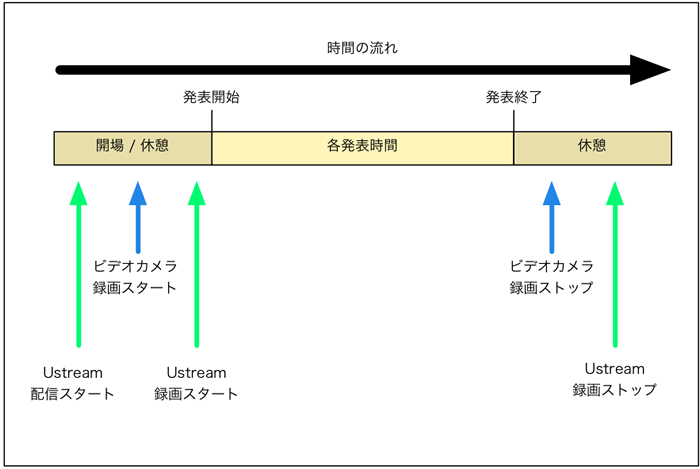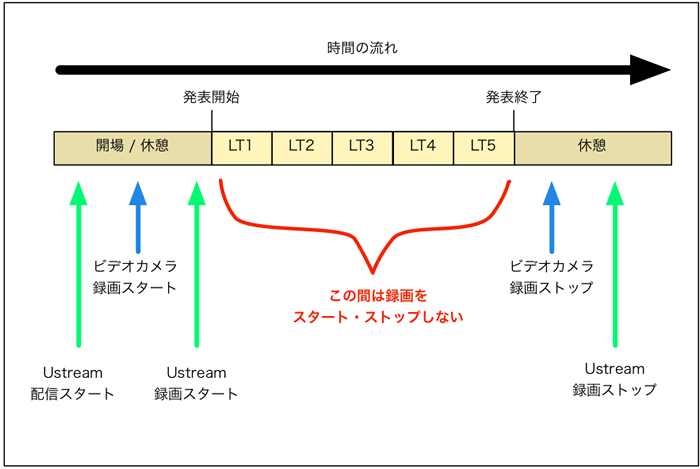前回の記事で、「大きめのイベントでは会場の下見も大事」と言及しましたが、つい先日、今年行なわれる某イベントのために、とある会場へ下見に行って来ました(ちょっと出来すぎたタイミングのようですが、本当のことです)。
配信関係の配線に関係がありそうなところや、どこに受付を置くか? 電源はどこから確保するか?など、会場設計への参考になりそうなところをiPhone5で写真を撮りまくっていたら、危なくバッテリ切れになるところでした。「下見の際にはケータイ以外のカメラを持参する」のもTIPSのひとつに入れるべきだ!とその時思いました(笑)
さて今回は、実際のイベントを模して、Ustream配信班がどのように作業をしていくかをシミュレーションしてみます。
仮想のイベント
エンジニア向けのちょっと大きめのイベントで、メインとサブの2つのトラックで発表があるタイプを想定しましょう。
当日は、次のようなタイムテーブルで開催されるものとします。
タイムテーブル
| 時間 | メイントラック(A会場) | サブトラック(B会場) |
|---|
| 10:00-10:30 | 開場・受付 |
| 10:30-10:45 | オープニング | N/A |
| 10:45-12:00 | 基調講演(招待講演:通訳付き) | N/A |
| 12:00-13:30 | 昼食休憩 |
| 13:30-14:20 | あなたのfugaはhogeっている | 継続的インテグレーションによるfuga |
| 14:20-14:30 | 休憩 |
| 14:30-15:20 | モダンなfugaとレガシーhoge | fuga、hoge辞めるってよ |
| 15:20-15:30 | 休憩 |
| 15:30-16:20 | トークセッション | hoge 2.0 リリース! |
| ずるいfugaデザイン |
| 16:20-16:40 | 休憩(おやつタイム) |
| 16:40-17:30 | Lightning Talks | N/A |
| 17:30-17:45 | クロージング | N/A |
配信班の行動シミュレーション
配信の設計と機材の確保
この仮想イベントでの配信は、メイントラック(A会場)とサブトラック(B会場)でそれぞれ行なうことにします。なお、ネットワークはありがたいことに会場の設備が充実しており、配信用には有線LANが使え、参加者には無線LANが用意されていることにします。
配信機材
配信機材の基本構成はビデオカメラと三脚、LiveShellを使った構成を利用することにします。2トラック分ですので、2セット確保する必要があります。
ご自身で2セット分を持っているのは稀(まれ)かと思いますので、どなたかに借りることを考えなければなりません。あるいは、ビデオ機材を取り扱っているレンタルショップで借りても良いでしょう。最近では、LiveShellが用意されているレンタルショップもあるようです。
ビデオカメラで録画をするため、SDカード等のメディア容量についても計算しておきましょう。イベントの開始から終了までを通して録画をしたとしても余裕があるようにしておいたほうが気持ちが楽です。予備のメディアも用意できるとより良いですね。
チーム構成
それから、チーム構成についても考えましょう。
2トラックを2人で配信することもできますが、ずっと機材に張り付いていて、トイレにも行けないという事態は避けたいところです。
最低1トラック2名は確保するようにします。当日のみ作業をお手伝いしてもらう「当日スタッフ」の方を募集できないか、イベントそのものの準備段階で考えておきましょう。
ハッシュタグ
また、配信のハッシュタグについても考慮しておく方が良いです。
イベントでひとつのハッシュタグを共用するのも良いのですが、メイントラックとサブトラックで別々のハッシュタグを設計しておくと、後から「まとめ」をする場合に、どちらのトラックでの話だったのかの見分けがつきやすくなります。
こういった機材や人員、ハッシュタグなどの設計を「配信シナリオ」として資料作成しておくと、メンバー間での認識のズレを防ぐことができるので、軽く作っておくことをお勧めします。
機材の設営と配信の準備
機材設営と配信準備は、電源やネットワークの配線作業の困難さや音声をどう入力するかの設計に大きく影響されますが、1セットにつき60分程度の時間があれば少しだけ余裕のある作業ができると思います。
今回は2セット分になりますので、慣れた人が2人いるなら60分でOKですが、そうでない場合は、もう少し余裕があると嬉しいところです。
このタイミングでは、次のことをやっておきましょう。
- カメラ位置の決定(設計時の位置からズレることも…)
- ビデオカメラ、三脚、LiveShellのセットアップ
- 電源、ネットワーク配線
- 音声入力のセットアップ
- Ustream配信のテスト(配信映像のモニタ、音量チェック、録画スタート・ストップのテスト)
- ビデオカメラの録画チェック(録画スタート・ストップのテスト)
これらのことが無事に完了した場合、司会進行役に準備完了の報告を入れておきましょう。逆に機材トラブルなどで時間がかかる場合も連絡をして、相談することが大切です。いわゆる報連相というヤツですね。
オープニング
オープニングでは、開会の挨拶やスポンサーの紹介などが行なわれます。
エンジニアイベントにスポンサードをいただいたという事実はUstream配信でもしっかりお伝えしたいところです。
また、毎回の「オープニングトーク」がうまくできたかを気にされて、次回に繋げている「スーパー進行役」な方もいらっしゃいますので、「開会の挨拶は録画しなくて良いかな?」とは考えず、しっかり録画もしておきましょう。その方の「ふりかえり」材料にもなります。
なお、録画のスタート、ストップのタイミングですが、私は次のように行なっています。
録画のスタート・ストップのタイミング
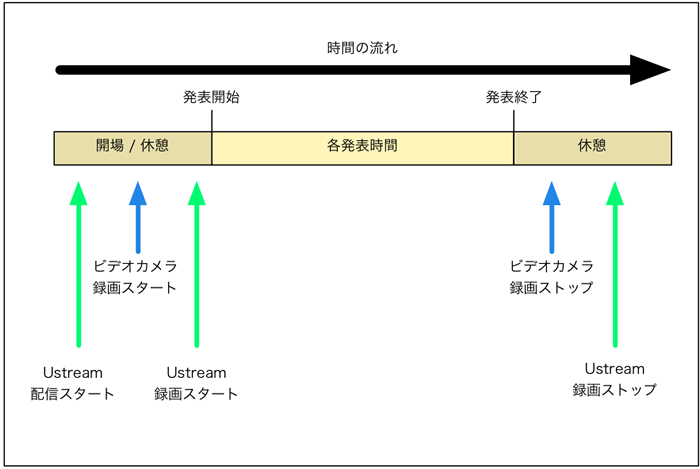
ビデオカメラの録画を優先したいと思っているので、間違いのないようにビデオカメラからスタートします。そのタイミングは発表開始ピッタリでなくとも良く、「あぁ、始まりそうだな」というところで、少し余裕を持ってスタートしましょう。
特にオープニングの場合は「きっちりこの時間からスタート」というよりも、会場での注意事項などの事務連絡の流れから「ふわっと」スタートする場合があるので気が抜けません(笑)
ただ、余裕を取り過ぎて「10分前からスタート」などとすると、余分なデータも増えてしまいますので、そこは適度にしておきます。
ビデオカメラの録画がスタートしたことを確かめたら、次にUstreamの録画をスタートします。
上の図では縮尺が極端になっているため、時間の差があるように見えますが、ビデオカメラとUstreamでのスタートタイミングは「ポン、ポン」といった感じで、間はあまり空けません。
終了の際もビデオカメラ・Ustreamの順番で操作を行ないます。「間違いなく終わらせる」というタスクをビデオカメラ優先で行いたいからです。
2つの録画が終了していることもしっかり確認しておきましょう。私は何度か「休憩時間中ずっと録画したままだった」という失敗をしています。
基調講演(招待講演)の配信
今回の基調講演は、外国から招待した方に発表していただくことになっています。
英語でトークされるため、通訳会社と契約し、逐次通訳を行なうことになりました。逐次通訳とは「発表者本人の英語→通訳の日本語→英語→日本語…」という形になる通訳方法です。
こういったケースの場合、通訳担当者の音声についても気にしておきましょう。
通訳会社との契約では「通訳音声は会場での利用のみ」が基本契約で、配信や録画では「音声の二次使用」に該当する場合があります。
この部分を整理しておかないと、「せっかく配信しているのに実は契約違反だった」や「録画した発表を公開できなくなってしまった」などの問題が発生する可能性があります。
通訳会社さんへ見積もりをする段階で「配信・録画をする予定がある」ことを明確に伝えておきましょう。
また、この発表枠が、このイベントの中で最初の「時間の長い配信」です。何かのトラブルが出るとしたら、この発表で起こる可能性が高くなります。
配信してしばらくの間は中継映像のモニタを重点的に行ないましょう。開始直後は問題なくとも、徐々に「配信の詰まり」や「途切れ」が出る場合があります。
「配信の詰まり」というのは、タイムラグが徐々に大きくなる現象のことを勝手に名付けました。
もともとUstreamは、手元でデータを圧縮してからサーバへ送信するため、実際の発表とUstreamを通して観る映像には若干のタイムラグが発生します。
ネットワーク回線が弱かったり、(今回はLiveShellなので関係ないのですが)配信に利用しているPCのマシンパワーが足りなかったりすると、このタイムラグが徐々に大きくなり、終いには配信が途切れ途切れになってしまうことがあります。
特に映像設定を高画質にしていると発生しがちです。もし、発生してしまうようなら、画質設定を下げてみると改善するかもしれません。
この場合でも、なるべく音声設定は下げない方が良いでしょう。視聴者側としては、映像の粗さよりも音声の聞きにくさの方に不快感を高く感じてしまうと思っています。
休憩時間にすること
SDカードの録画可能時間の残りが少ないようなら、このタイミングで交換しましょう。
イベントの進行状況次第では、10分程度の休憩時間が5分に短縮されてしまう場合もあるため、あらかじめ「長めの休憩時間に交換する!」という計画を立てて置くのが無難です。
今回の場合だと「昼食休憩」か「休憩(おやつタイム)」の辺りを交換タイミングとして考えるのが良いでしょう。
また、休憩時間で気にしておくのは、「誰かが機材のところに残っていること」をキープすることです。
休憩時間には多数の参加者が行き来します。「意図せずに機材に触れてしまい、三脚を倒してしまった」などの事故が発生しないように、誰かがそばにいる状態を維持しましょう。
また、休憩時間にUstream配信については、次の方法が考えられます。
- そのまま映像を流しておき、音声をミュート(消音)する
- 一旦配信を止め、Ustreamのスライドショーを流す
1の場合はUstream Broadcasterの機能や、第3回の連載で紹介したCamTwistの機能を使って、次の講演開始時間を告知できると良いですね。
2の場合は、これも第3回で紹介したUstreamのスライドショー機能でスポンサー企業のロゴなどを流せると良いと思います。
この辺りの作業をいつ、どのように実施するのかについて、イベントのタイムテーブルとは別に配信班用のタイムテーブルを用意しておくと、慌てずに作業できるはずです。
2会場での配信、1会場での配信
このイベントの基調講演やLT(Lightning Talks)の時間帯にはメイントラックでしかセッションが行なわず、サブトラックのB会場は空いた状態です。
このまま空けておいても良いのですが、B会場で「A会場のUstreamを流す」というのも施設の有効活用のひとつの手になります。
A会場が満員で入れない場合の受け皿としても使えますし、「イベント会場に来ているのに、ひたすらコードを書いている」という「よくいる人達」のための場所としても提供できます。
このために、配信の設計段階で「B会場でUstreamを再生するPC」を1台計上しておくと良いですね。
LTでの対応
LTの場合は、5分間隔程度で発表者が何度も入れ替わります。このタイミングで録画のON/OFFを繰り返すと、ミスが生じる確率が上がってしまいます。
LTの場合は、時間枠全体で1セットのON/OFFでやるべきでしょう。LTの発表者入れ替え時の慌ただしさも映像的にはちょっと面白くなります(発表者はそれどころでは無いのですが)。
LTでの録画のスタート・ストップのタイミング
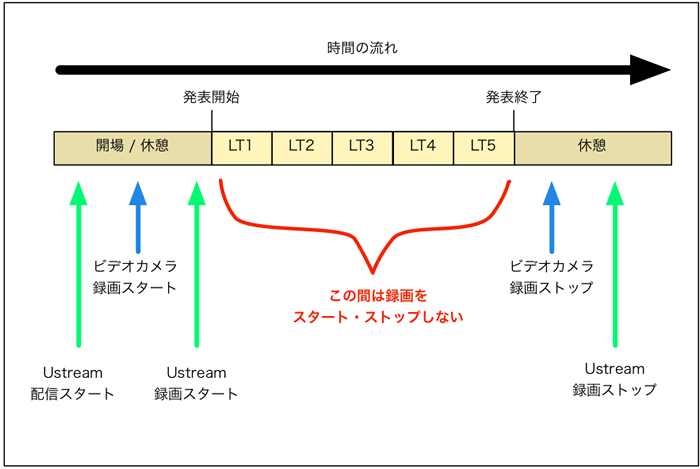
それからもうひとつ重要な点があります。
LTでは時間切れの合図をする「ドラ娘」さんが登場することがあります。
この場合、例えば5分間制限のLTであれば、4分50秒くらいでカメラをドラ娘さんへ向けて、「来るぞ来るぞ来るぞ!」という雰囲気が伝えられるので楽しいと思います。
クロージング
クロージングもキッチリ録画しておきましょう。
挨拶だけであっさり終わるイベントもありますし、クロージングビデオをその場で編集して流すという凝った仕掛けをするイベントもあります。
なんにせよ、数ヶ月に渡って準備してきたイベントスタッフの苦労が昇華する一瞬です。もしかすると、参加者には特別に楽しい映像ではないかも知れませんが、スタッフにとっては良い思い出の映像になると思い、私はクロージングも撮影するようにしています。
撤収作業
イベントが終了したら、撤収作業です。
他のスタッフが会場設備の片付けをしている間に、配信機材や配線ケーブル類を片付けをしなければなりません。
設営時よりは時間的余裕があるとは思いますが、場合によっては会場明け渡しの時刻まで時間が無い場合もありますので、慌てず壊さず、しかし、的確に片付けを進めていきます。
この時、多数のケーブル類も片付けなければならないと思いますが、これらには事前にケーブルバンドを付けておくと、取りまとめが楽になります。
また、会場設備のケーブルや、他の人から借りたケーブルと混在しないように、所有者の名前を入れておくのもワンポイントテクニックです。撤収時には「これ、誰のケーブルだっけ!?」という混乱が発生しがちなのです。
ケーブルバンドと名前タグ

「あとでキレイに巻けばいいや」と思いがちなのですが、これは「あとで読む」タグを付けたブックマークを実際には読まない(私だけかも知れませんが)ことも多いように、後からケーブルを片付けない可能性もあるため、なるべく最初の段階でキレイにしておきたいところです。
また、SDカードなどのメディアは紛失しやすいので注意しましょう。私は真っ先に整理してカバンの中に入れるようにしています。
後日作業
イベントは無事に終了しましたが、まだ配信班の仕事は残っています。録画したデータを閲覧しやすくするための作業です。
Ustreamの録画を使う場合は、発表と録画データのURLが対比できるようにリスト化しましょう。そのリストを使って、イベントのタイムテーブルなどから録画データへリンクするようにしておくと、イベントの参加者がもう一度発表を観たい時に参照しやすくなりますし、後からイベントのことを知った人もすぐに映像までたどり着くことができるようになります。
また、今回の計画ではビデオカメラの録画をメインとして使うことにしています。録画データをそのままビデオ共有サイトへアップしても良いのですが、少しだけ映像の編集をすることにします。映像の編集に関しては次回に解説します。
まとめ
今回は、仮想のイベントから、当日の配信班の動きをシミュレーションしてみました。
そこからいくつかのポイントや「作成しておくと良い資料」が出てきましたので、次にまとめておきます。
- 大きめのイベントでは、配信についてのシミュレーションをしておく
- シミュレーションの結果を踏まえ、次の資料を作成しておくのがお勧め
- 配信の設計
- 必要機材のリスト(機材の確保)
- 配信班のシナリオ
- 配信班のタイムテーブル
- イベントが始まったら、配信映像をモニタしつつ、録画のスタート・ストップを確実に行う
- イベントが終了しても、少しだけ(?)仕事が残っていますので、気を抜き過ぎずに作業する
次回は先述したとおり、「後日作業」での「映像の編集」について解説したいと思います。